Wstawienie nietoperzy do obrazu może zmienić całą atmosferę i głębię dzieła sztuki. W tym przewodniku skupisz się na tym, jak za pomocą pędzli i obrazów stockowych stworzyć imponujące nietoperze w tle swojej pracy. Aspekty takie jak wybór pędzli i odpowiednie umiejscowienie elementów są kluczowe, aby uzyskać harmonijny efekt końcowy.
Najważniejsze spostrzeżenia
- Wybór odpowiedniego pędzla wpływa na dynamikę twojej pracy.
- Ustawienia tła mogą kontrolować widoczność i efekt dodanych elementów.
- Umiejętne użycie warstw może zwiększyć głębię obrazu.
Przewodnik krok po kroku
Najpierw ważne jest, aby wybrać odpowiednie pędzle. Pobierz zestaw pędzli do nietoperzy ze strony takiej jak DeviantArt. Kliknij dwukrotnie na plik, aby załadować go do Photoshop.
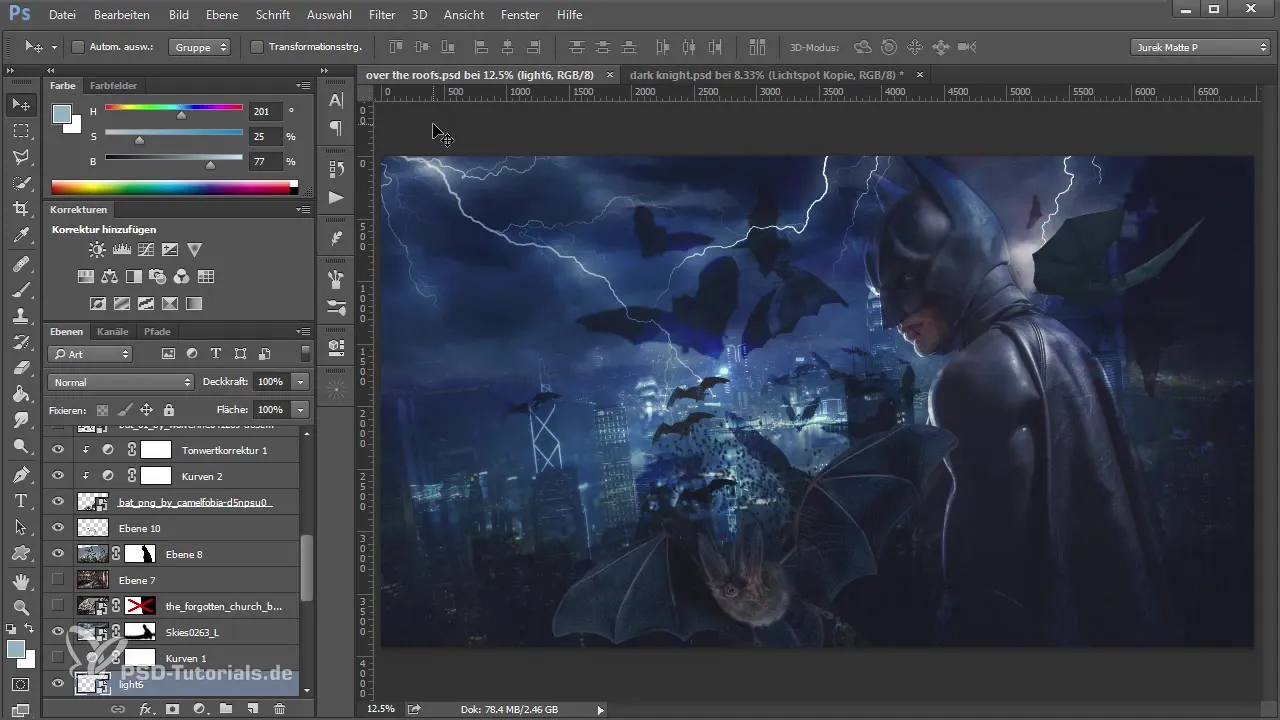
Gdy pędzle są załadowane, możesz w menu pędzli odkryć różne pędzle do nietoperzy. Wybierz pędzel, który najbardziej ci się podoba – do tła często pomocne jest wybranie wzoru pędzla, który nie jest zbyt zwarty.
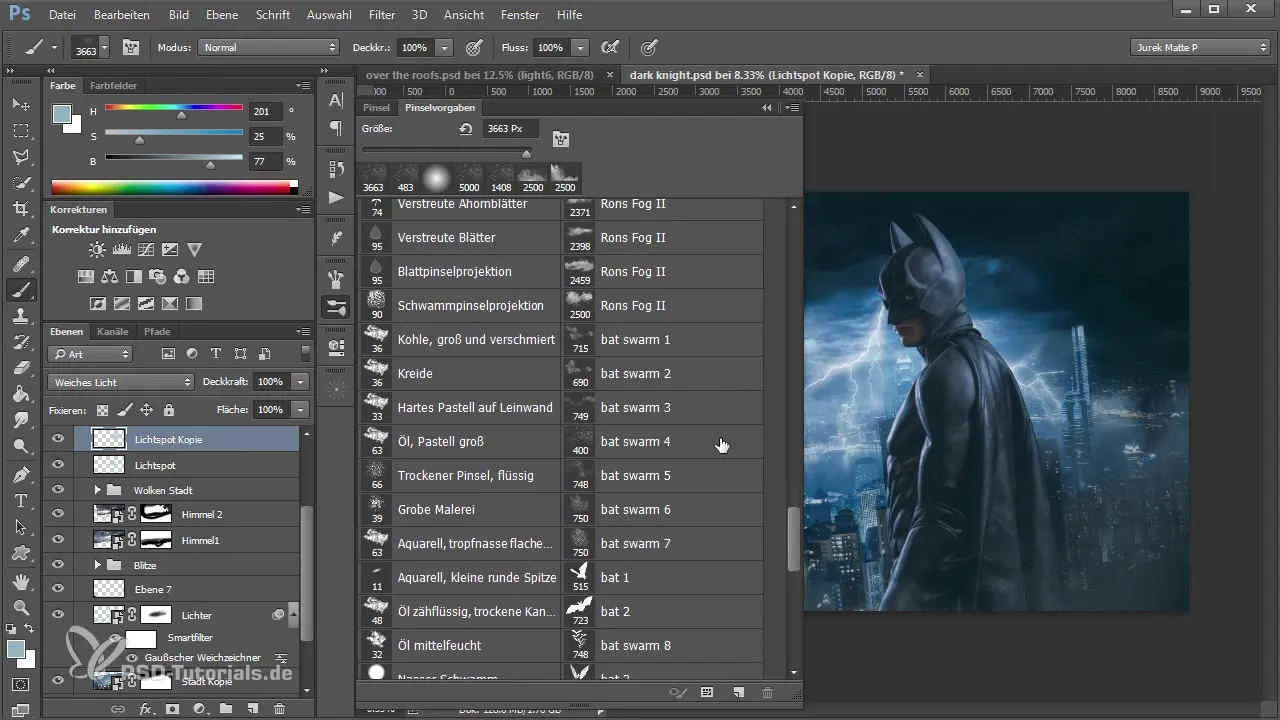
Teraz chodzi o to, aby zintegrować nietoperze z tłem. Stwórz nową warstwę i wybierz pędzel, który ci najbardziej odpowiada. Przy wyborze koloru powinieneś użyć czerni i ustawić przezroczystość pędzla na 100%.

Zacznij od dodawania nietoperzy w dolnej części swojego obrazu. Po prostu kliknij w miejsca, gdzie chcesz je umieścić, aby dodać małe nietoperze. Jeśli zauważysz jakieś niedoskonałości, nie jest to problem – detale zostaną później dopasowane.
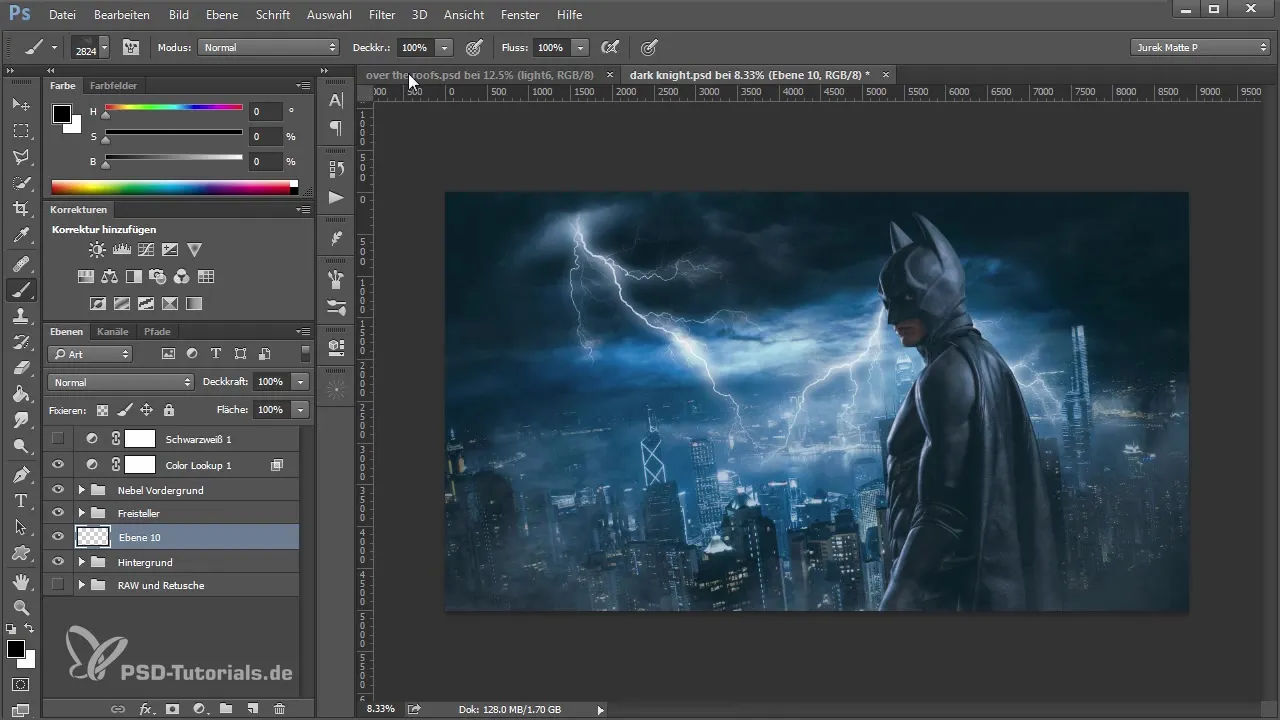
Aby poprawić krawędzie dodanych nietoperzy, przekształć warstwę, aby nieco ją powiększyć. Przytrzymaj klawisz Ctrl, aby stworzyć wybór nietoperzy, a następnie użyj funkcji „Popraw krawędzie”.
Za pomocą narzędzia „Popraw krawędzie” możesz zaokrąglić krawędzie i uczynić całość bardziej harmonijną aranzacją. Eksperymentuj z ustawieniami, aby uzyskać najlepszy efekt. Energia i poświęcenie staną się teraz wyraźnie odczuwalne!
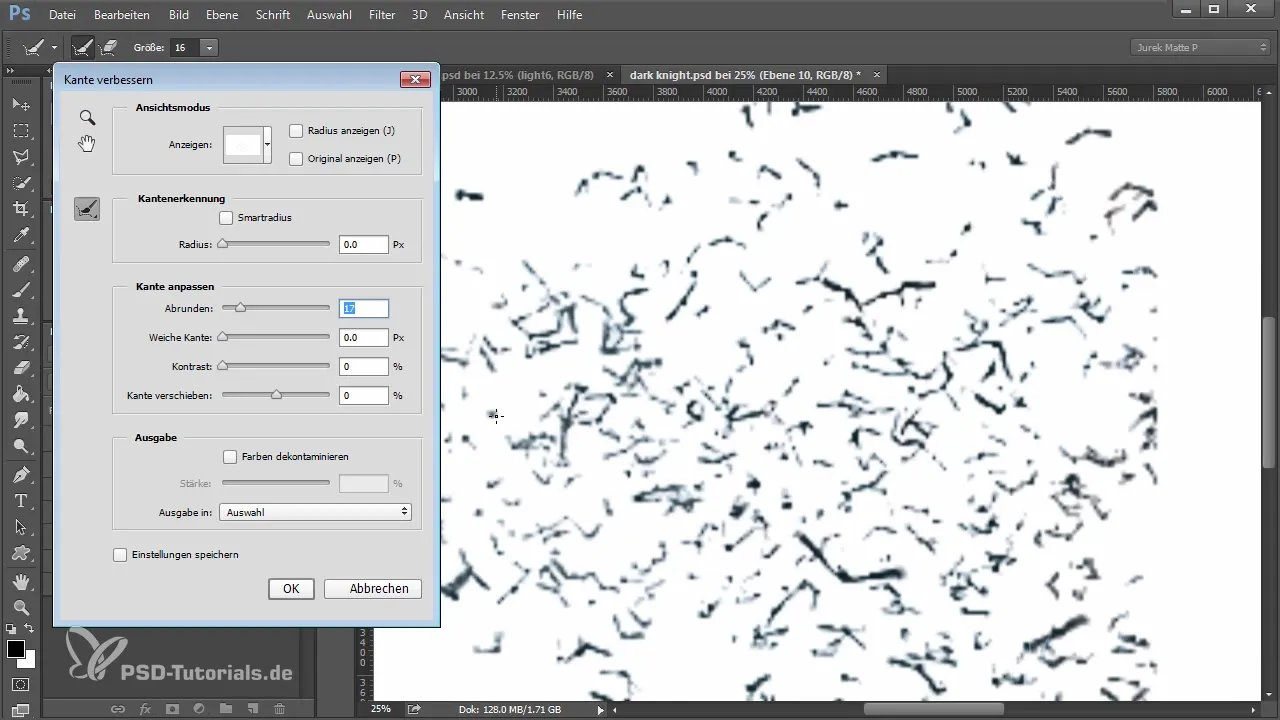
Następnie stwórz nową warstwę powyżej i użyj narzędzia wypełnienia, aby wypełnić ją czernią. Ustaw całość jako nową dolną warstwę, aby umieścić nietoperze w tle. Rób to tak długo, aż uzyskasz lepszy efekt.
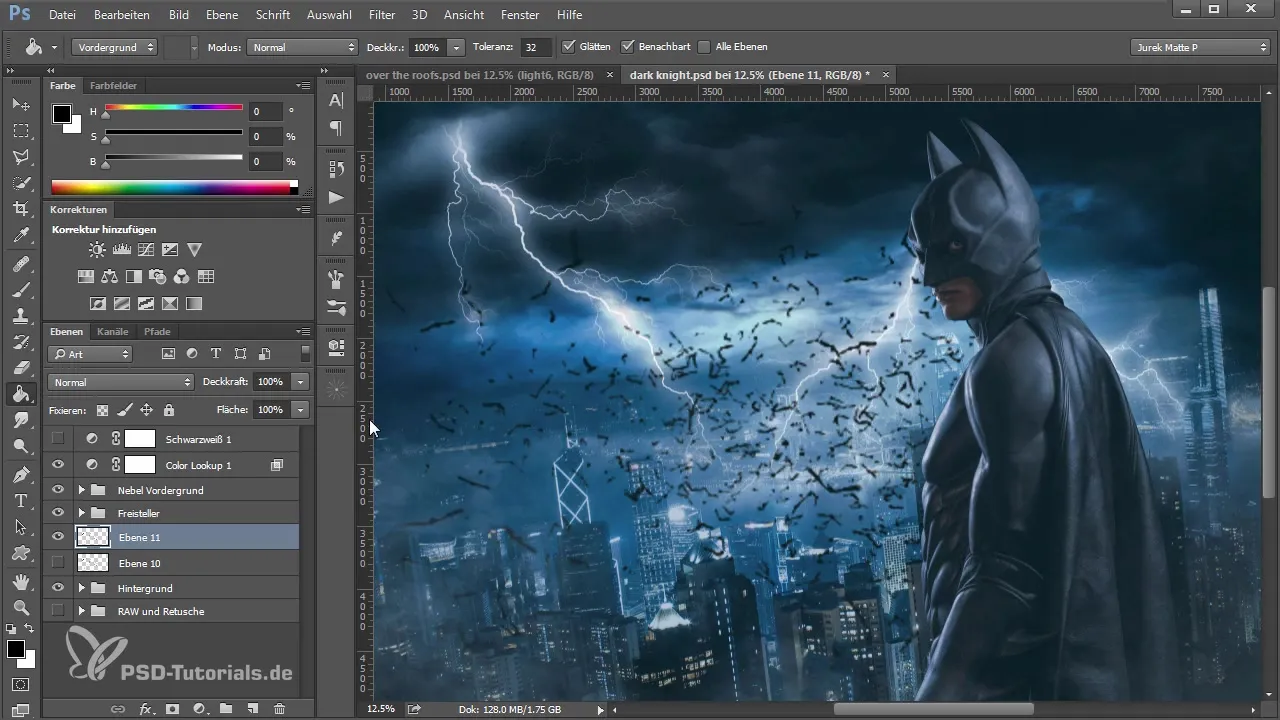
Teraz nadszedł czas, aby dostosować widoczność nietoperzy, aby wydawały się mniej dominujące. Zmniejsz nieco przezroczystość. To nada obrazowi głębię i sprawi, że nietoperze nie będą zbyt wyraźnie widoczne.
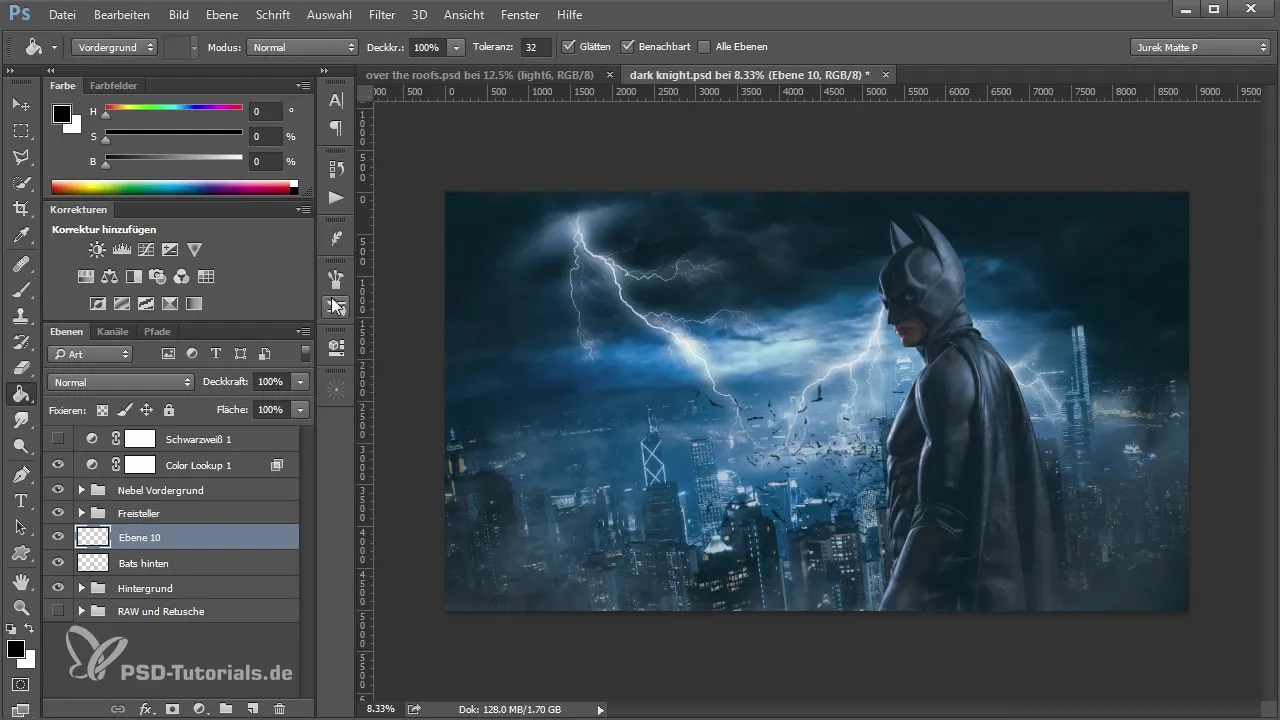
Wciąż wybieraj nowe pędzle, aby zapewnić różnorodność w swojej pracy. Może być pomocne, aby zmieniać rozmiar pędzla dla różnych grup nietoperzy, aby stworzyć dynamiczny obraz.
Gdy dodajesz coraz więcej nietoperzy do swojego obrazu, sprawdzaj obecność domów w tle. Nie powinny być zasłonięte przez nietoperze. W ten sposób całość pozostaje dobrze widoczna.

Teraz stwórz dodatkową warstwę i zacznij edytować kolor, aby zoptymalizować kontrast. Może być pomocne użycie korekty tonalnej, aby eksperymentować z tonami środkowymi i czernią oraz dalej dostosowywać widoczność nietoperzy.
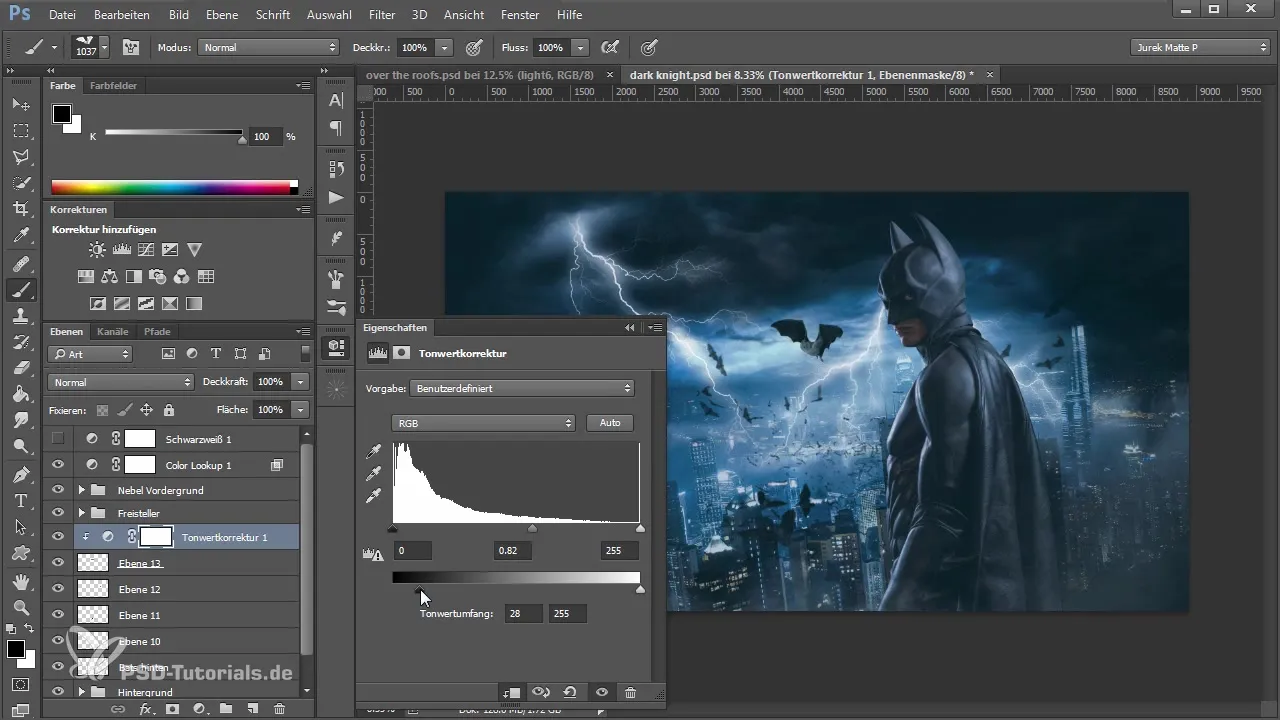
To ważne, aby każdemu dodanemu nietoperzowi nadać dopasowaną przezroczystość. Dzięki temu nietoperze harmonijnie wpisują się w całość obrazu. Pamiętaj, aby regularnie zmniejszać różne warstwy w swoim projekcie.
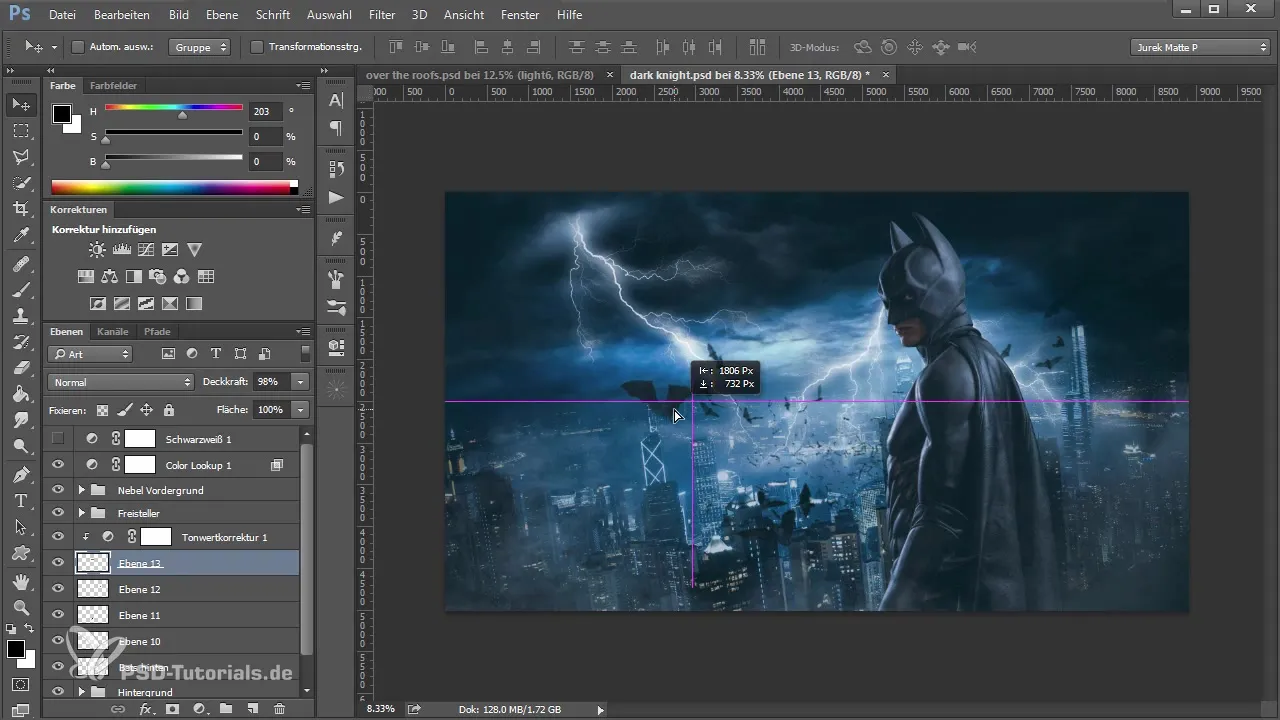
Na koniec możesz dodać jeszcze więcej nietoperzy, aby nadać obrazowi większą objętość, nie przeciążając całości. Z każdym dodanym elementem kompozycja powinna raczej tworzyć poczucie głębi i ruchu.
Podsumowanie – Sztuka nietoperzy w Photoshopie: Przewodnik krok po kroku dotyczący wstawiania nietoperzy w tle
Dodawanie nietoperzy w Photoshopie wymaga uwagi na szczegóły i elastycznego operowania pędzlami i warstwami. Dzięki odpowiedniemu wyborowi i dostosowaniu elementów możesz stworzyć atrakcyjne dzieło sztuki, które dzięki drobnym korektom zyska imponującą głębię i dynamikę.
Najczęściej zadawane pytania
Jakie są dobre miejsca do wstawienia nietoperzy w obrazie?Warto umieścić nietoperze w dolnej części obrazu, aby dobrze wkomponowały się w tło.
Jak wybieram odpowiednie pędzle do nietoperzy?Pobierz pędzle z platform takich jak DeviantArt i wybierz te, które najlepiej pasują do twojego stylu.
Jak mogę dostosować widoczność nietoperzy?Możesz zmniejszyć przezroczystość warstw w Photoshopie, aby nietoperze wydawały się mniej dominujące.
Czy mogę używać różnych pędzli do różnych efektów nietoperzy?Tak, wykorzystanie różnorodnych pędzli czyni obraz ciekawszym i wprowadza więcej dynamiki.
Jak edytować krawędzie moich nietoperzy?Skorzystaj z funkcji „Popraw krawędzie” w Photoshopie, aby zaokrąglić krawędzie dodanych nietoperzy.


